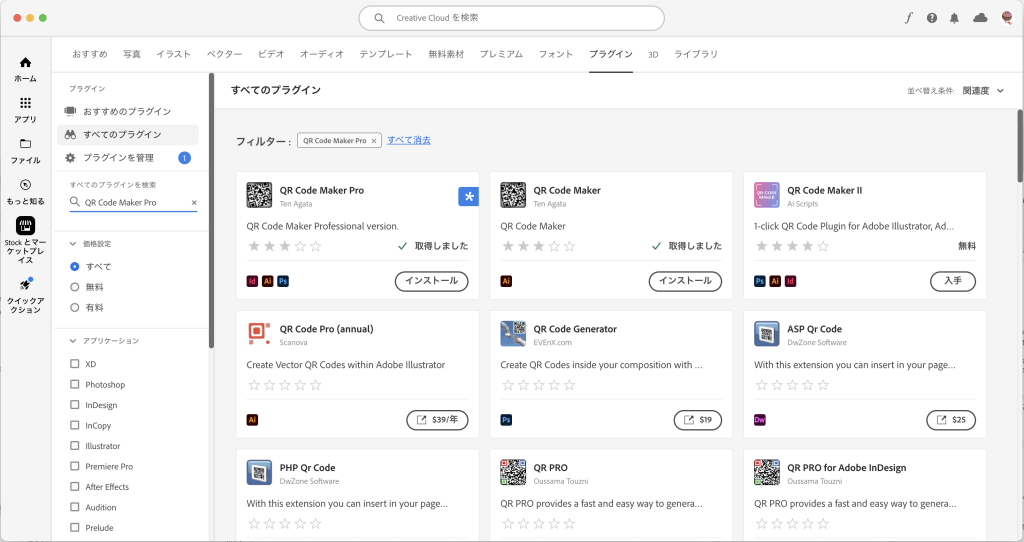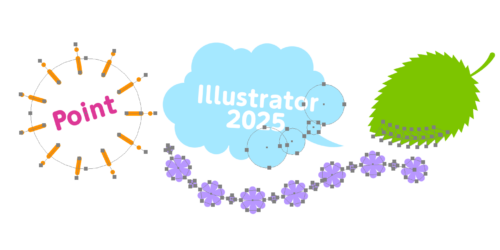QR Code Maker Proの新機能
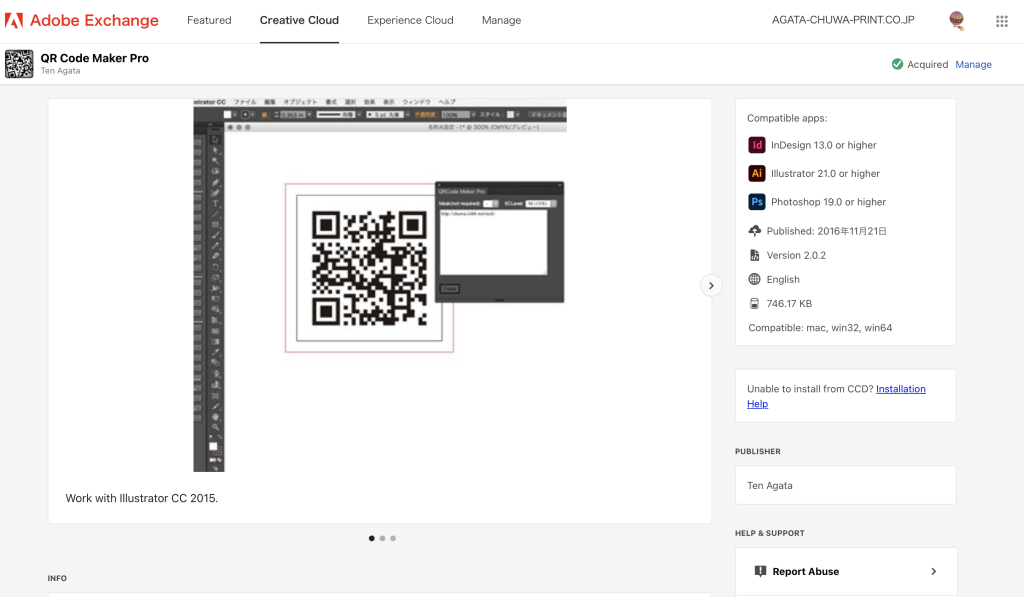
なんだか今日も曇ってんだか晴れてんだかはっきりしない空模様です。えーと、皆様に置かれましてはご清祥のこととお慶び申し上げる次第なんですが、湿度が高くなってきて通勤だけでドロドロになりかけている次第です。みなさまも水分補給などご健康には留意していただきたいと存じます。
ということで、ようやくリリースしたというver.2(https://exchange.adobe.com/apps/cc/13171/qr-code-maker-pro)なのですが、新機能として既存の画像からテキストを読み出す機能を搭載しました。今回は新機能の概要を中心にQR Code Maker Proの使い方をご説明したいと思います。
QRコードの読み込み
従来のテキストエリアの上にファイル選択用のボタンが設置してあります。これをクリックするとファイル選択ウインドウが開きQRコードの画像を読み込むことができます。デコード結果は下のテキストエリアに読み込まれます。画像の品質によってはデコードが失敗します。その時は下のテキストエリアに読み取り結果が反映されません。
利用ケース
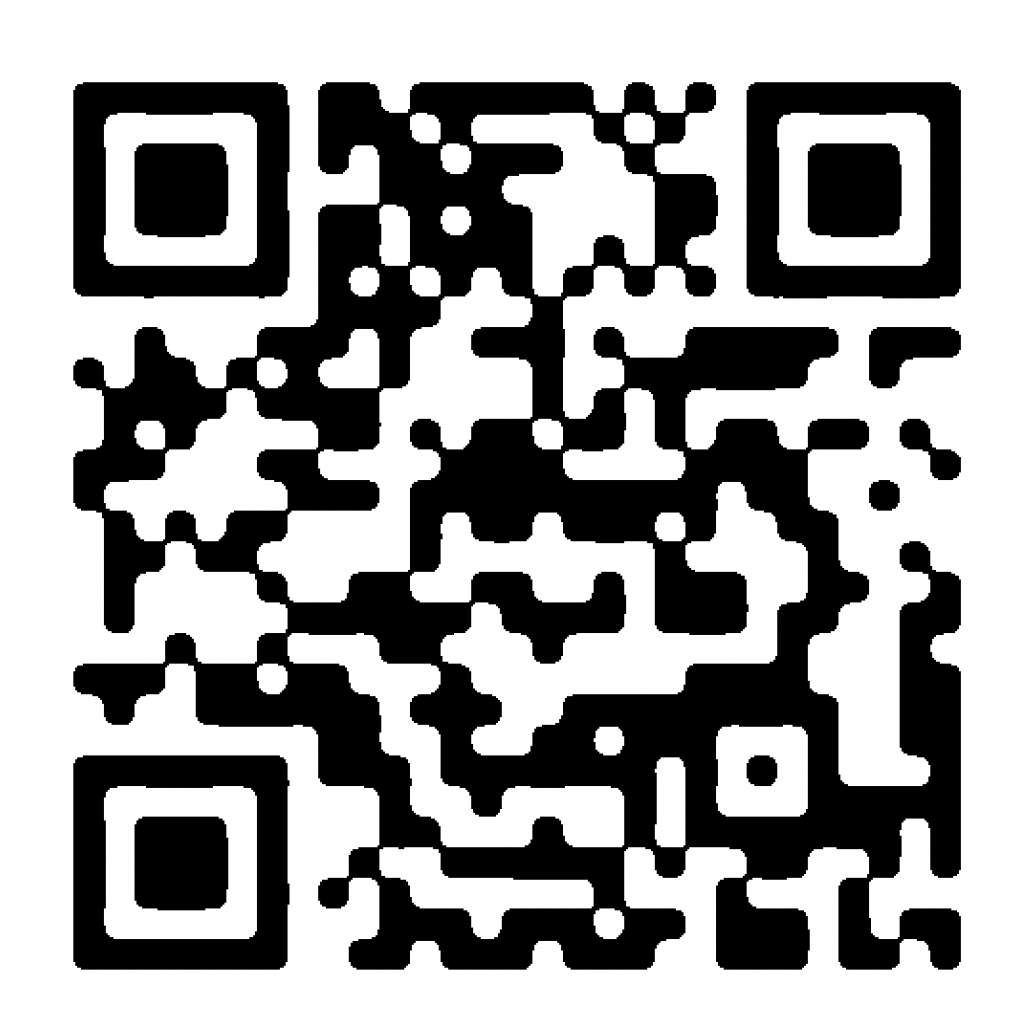
このような既存のQRコードがあります。無理な拡大でエッジが失われた状態で若干ノイズも混ざっています。
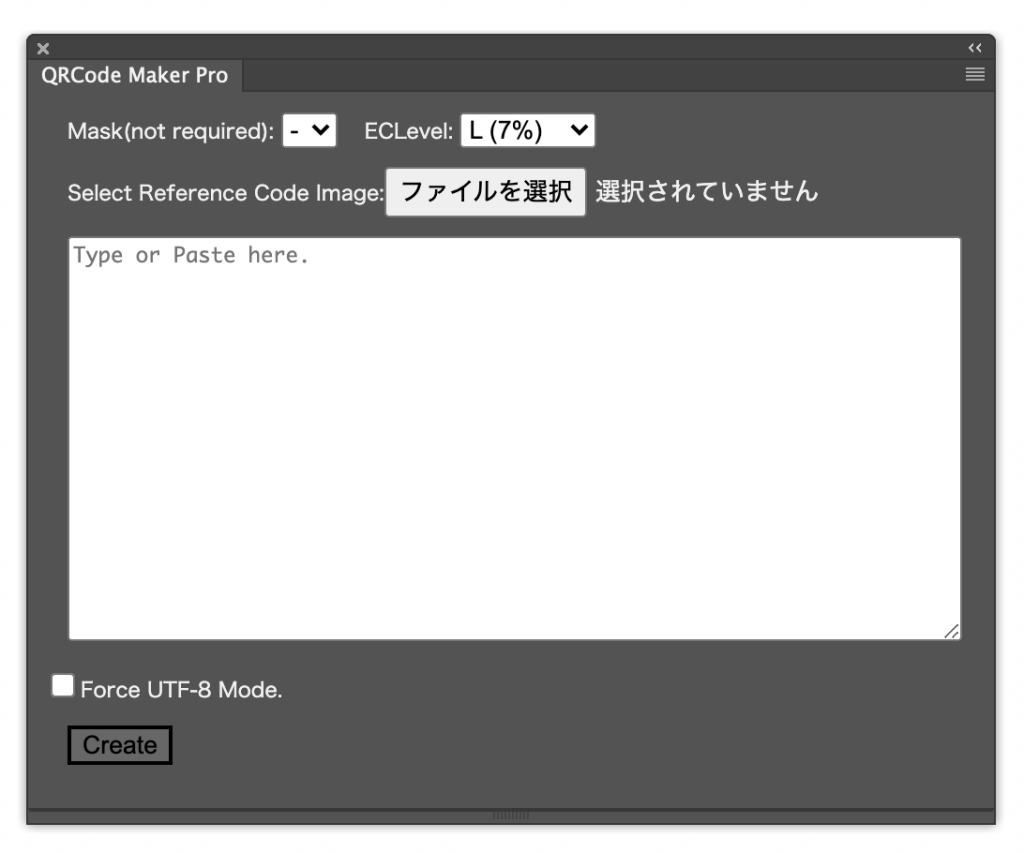
QR Code Maker Proを開きテキストエリアの上にある「ファイルを選択」ボタンをクリックします。
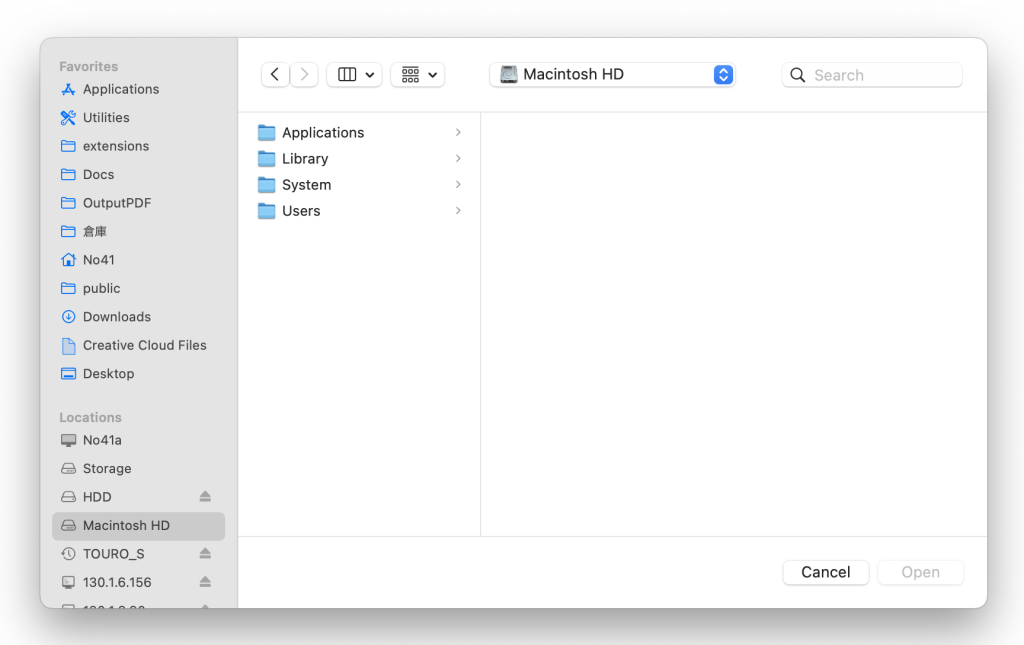
このようにCEPのファイル選択ダイアログが表示されます。

画像ファイルを選択します。どこでもいいのでクリックするとアプリケーションのUIに戻ります。
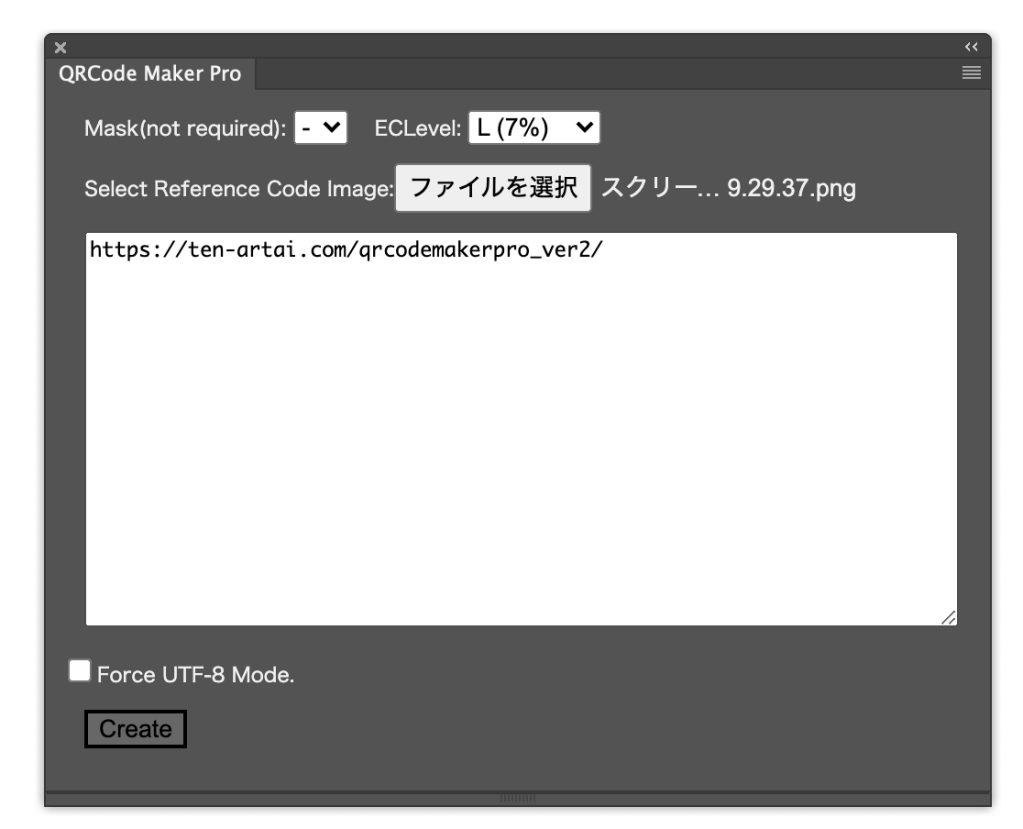
このようにデコード結果がテキストエリアに読み込まれます。
また、デザイン上の問題で既存のQRコードから作り直したい場合や中央に配置されているマーク類を消したい場合にも使えます。
Mask設定について
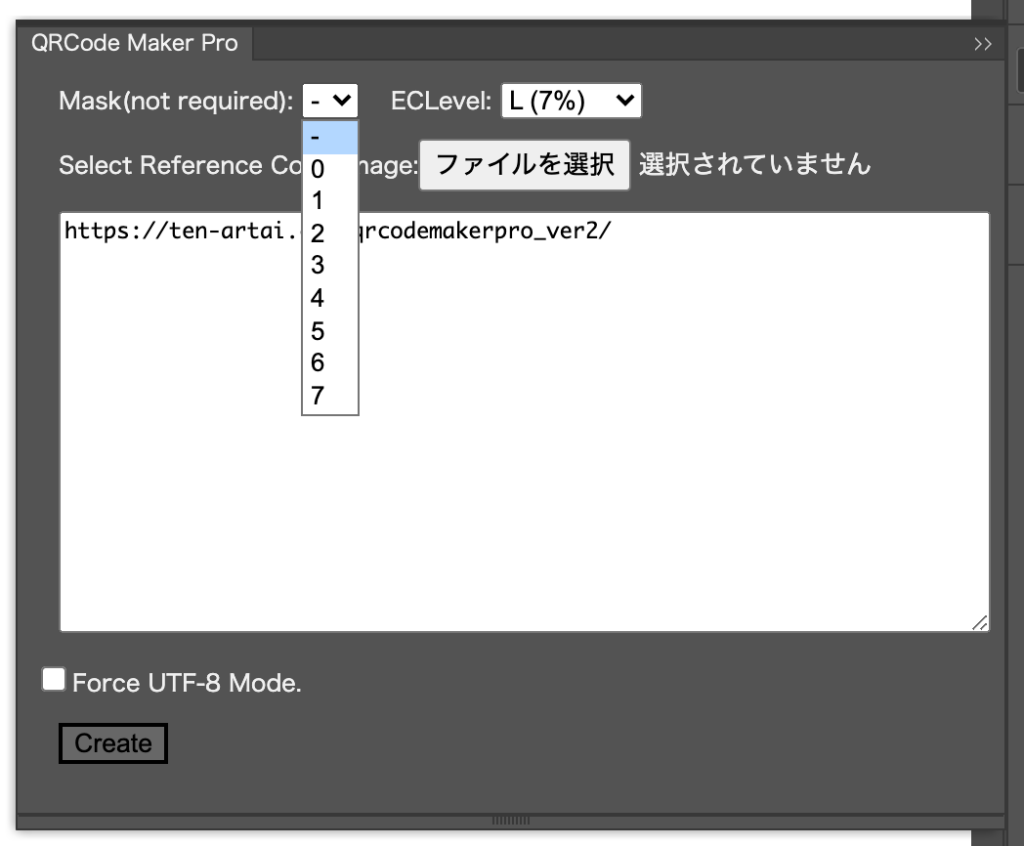
マスクの設定は設定しない(「-」を選択した状態)であれば適切な設定を自動的に選んでQRコードを作るようになっています。しかし、世の中のQRコードジェネレーターが全て正しく実装されているとは限りません(AdobeのアプリケーションにもQRコードを作成する機能のあるアプリケーションはいくつかありますが全て不具合があったのでダメ出しさせていただいてます)。ということなので、オリジナルのコードと同じものを再現する際にこのMaskの設定を調整します。普段はさわらずに放置でお願いします。
ECLevel(エラーコレクトレベル)
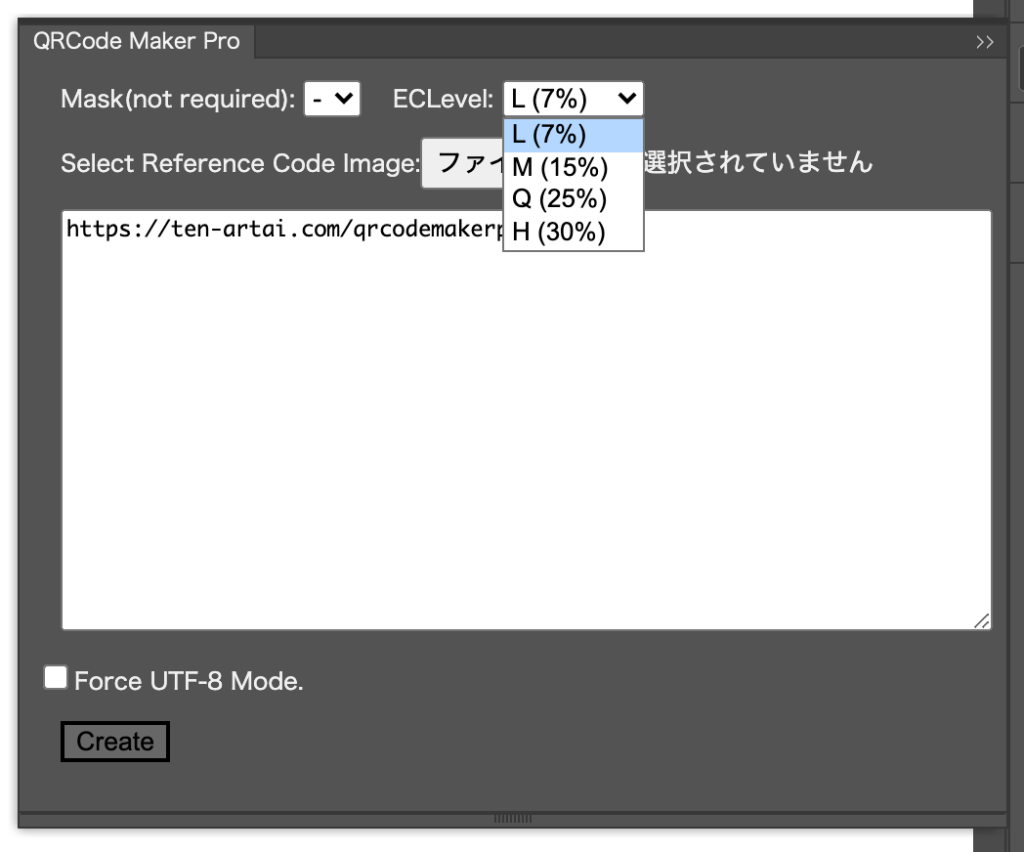
QRコードの規格には汚損や読み取り不良に対応するためにリード=ソロモンを利用したエラー訂正機能が設定されています。レベルはL/M/Q/の4つで7%〜30%の訂正率となっています。QRコードをコード化する際に入力されたテキストの末尾に訂正用のデータが付加されますが、この訂正用データが訂正率を大きくすると増加するような仕組みになっています。このデータ量の増加はQRコードのサイズに影響し、入力したテキストによってはHを選択した場合、Lの倍近いサイズになることもあります。
一般的な印刷においては、HでQRコード内の各セルサイズが小さくなるよりLで作成して大きく取り扱う方が読み取りが安定する場合も多くあります。特に汚れやかすれの心配がなく、コントラストの高い状態であればLで作成してQRコード内の小さな四角が0.5mm×0.5mm以上になるように取り扱うとよいです。
Force UTF-8 Modeチェックボックス
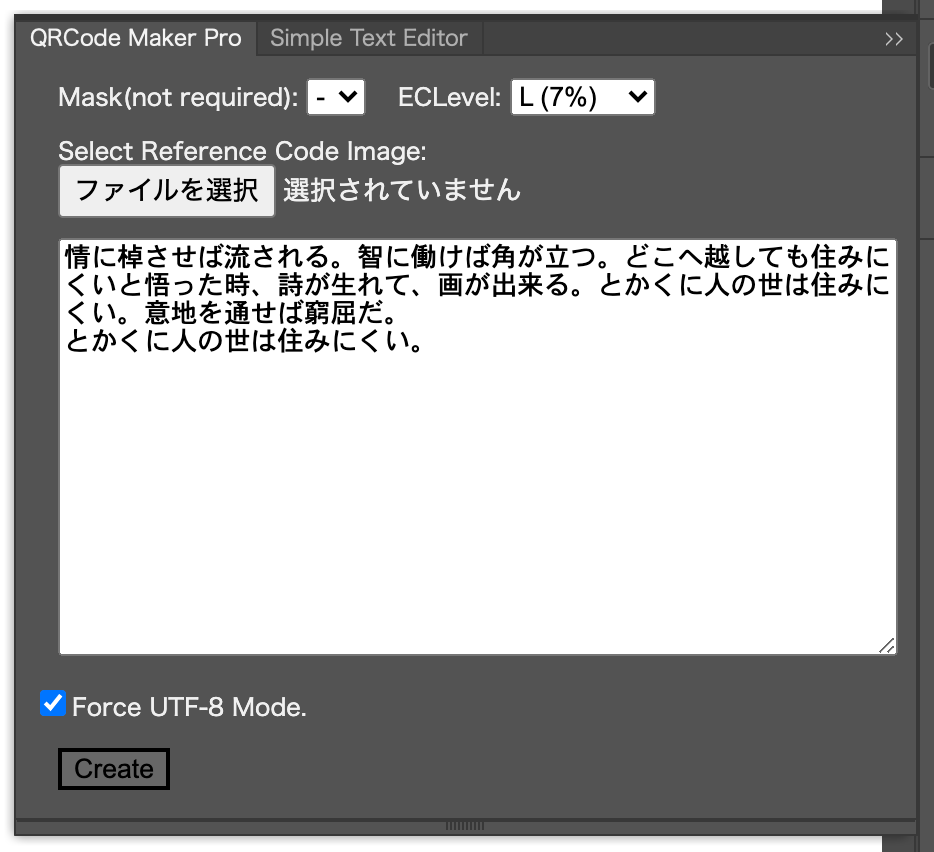
QRコードには漢字モードというシフトJISコードに特化したエンコーディングモードがあります。昨今の文字コードはUTF-8で取り扱われる場合が多くなっています。そのような事情で強制的に漢字モードを回避してUTF-8文字コードでQRコード化する為のチェックボックスです。これは、シフトJISを取り扱えないQRコード読み取りアプリケーションに対応させる場合にも有効です。
なお、シフトJISで取り扱えない文字コードがテキストエリアに入力された場合、自動的にUTF-8でコード化されます。
ちなみに上のテキストをコード化すると以下のようになります。
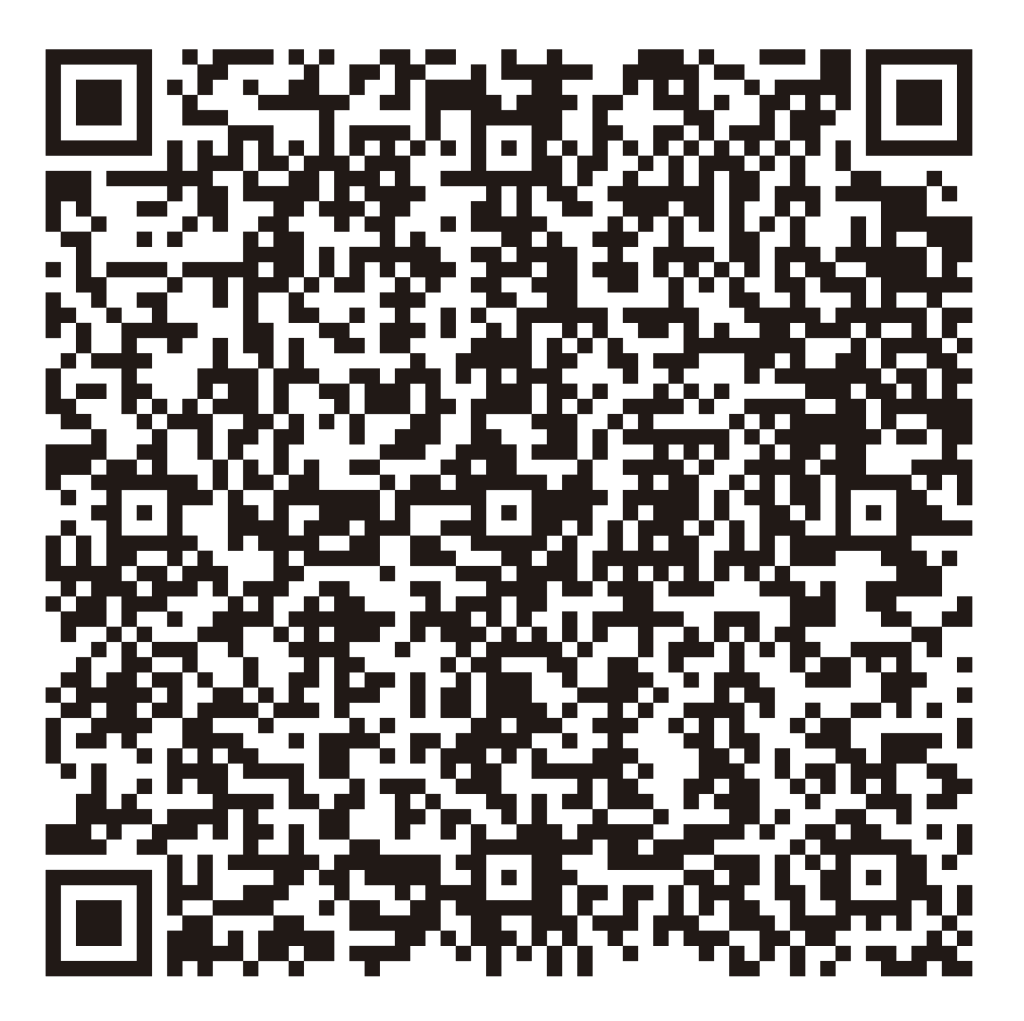
ちなみにもっと大きいQRコードも生成可能です。
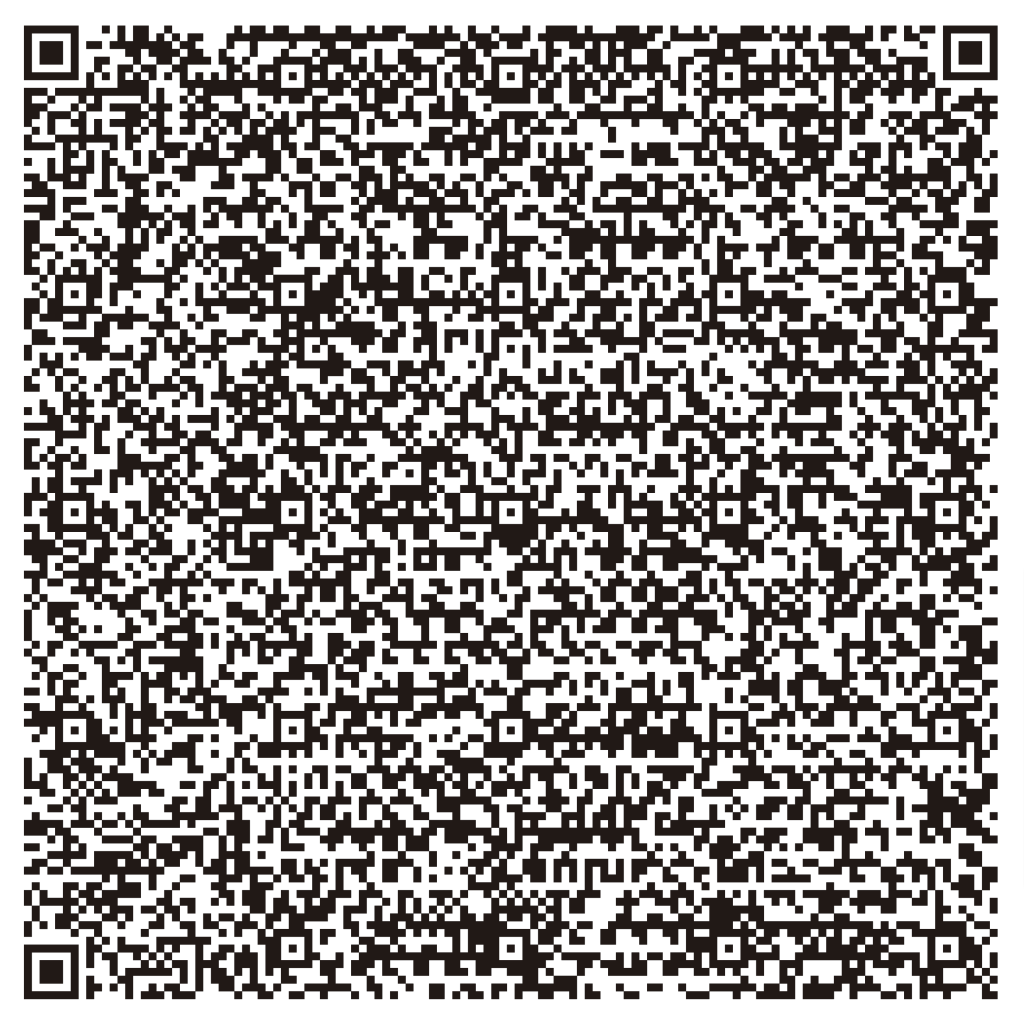
しかしながら、まだ限界まで行っていません。もうちょっとテキストを追加可能です。
ということで、入手は冒頭のリンクと、以下のようにCreative Cloudデスクトップアプリケーションの「Stockとマーケットプレイス」の「プラグイン」で検索してインストール可能です。